Abaqus 操作入门指导
- 格式:ppt
- 大小:3.01 MB
- 文档页数:109
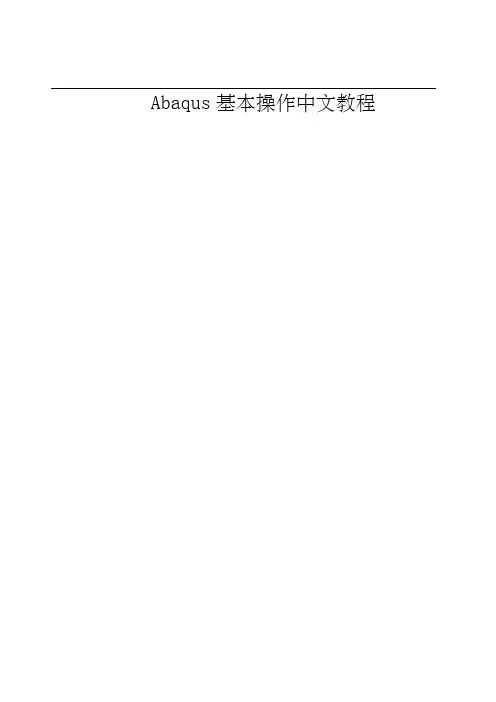
Abaqus基本操作中文教程目录1 Abaqus软件基本操作.........................................................................................1.1 常用的快捷键 ......................................................................................................1.2 单位的一致性 ......................................................................................................1.3 分析流程九步走..................................................................................................1.3.1 几何建模(Part).......................................................................1.3.2 属性设置(Property)...............................................................1.3.3 建立装配体(Assembly).........................................................1.3.4 定义分析步(Step)..................................................................1.3.5 相互作用(Interaction).........................................................1.3.6 载荷边界(Load) .....................................................................1.3.7 划分网格(Mesh) ..................................................................1.3.8 作业(Job) .................................................................................1.3.9 可视化(Visualization) ............................................................1 Abaqus软件基本操作1.1 常用的快捷键旋转模型—Ctrl+Alt+鼠标左键平移模型—Ctrl+Alt+鼠标中键1.2 单位的一致性CAE软件其实是数值计算软件,没有单位的概念,常用的国际单位制如下表1所示,建议采用SI (mm)进行建模。
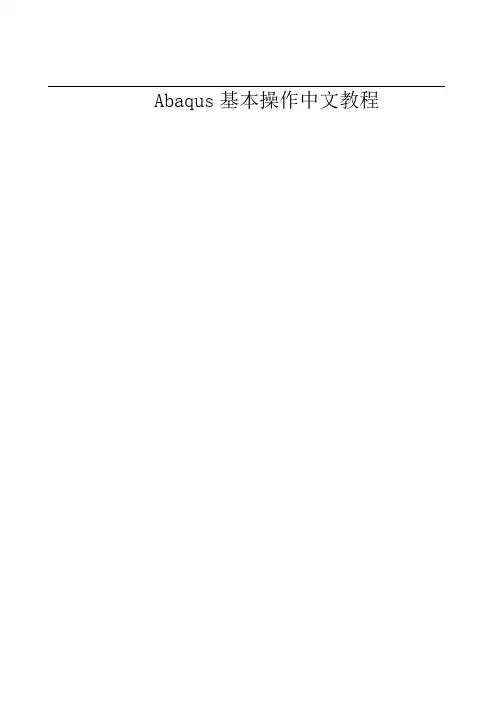
Abaqus基本操作中文教程目录1 Abaqus软件基本操作........................................1.1 常用的快捷键.............................................1.2 单位的一致性.............................................1.3 分析流程九步走...........................................1.3.1 几何建模(Part)....................................1.3.2 属性设置(Property)................................1.3.3 建立装配体(Assembly)..............................1.3.4 定义分析步(Step)..................................1.3.5 相互作用(Interaction)............................1.3.6 载荷边界(Load)....................................1.3.7 划分网格(Mesh)...................................1.3.8 作业(Job).........................................1.3.9 可视化(Visualization).............................1 Abaqus软件基本操作1.1 常用的快捷键旋转模型—Ctrl+Alt+鼠标左键平移模型—Ctrl+Alt+鼠标中键1.2 单位的一致性CAE软件其实是数值计算软件,没有单位的概念,常用的国际单位制如下表1所示,建议采用SI (mm)进行建模。
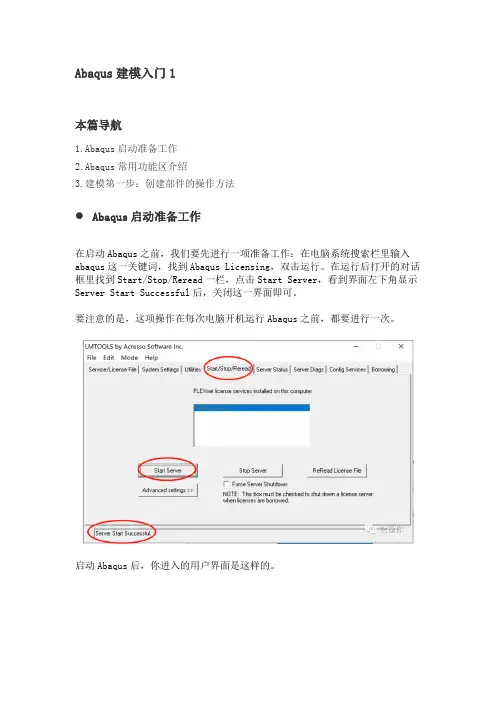
Abaqus建模入门1本篇导航1.Abaqus启动准备工作2.Abaqus常用功能区介绍3.建模第一步:创建部件的操作方法Abaqus启动准备工作在启动Abaqus之前,我们要先进行一项准备工作:在电脑系统搜索栏里输入abaqus这一关键词,找到Abaqus Licensing,双击运行。
在运行后打开的对话框里找到Start/Stop/Reread一栏,点击Start Server,看到界面左下角显示Server Start Successful后,关闭这一界面即可。
要注意的是,这项操作在每次电脑开机运行Abaqus之前,都要进行一次。
启动Abaqus后,你进入的用户界面是这样的。
你需要了解的几个功能区1.环境栏:用于选择需要的功能模块,而功能模块的作用是对模型进行不同阶段的处理。
2.菜单栏:是在同一功能模块下,可对模型进行的各种操作的入口。
不同的功能模块下,菜单栏的内容会相应变化。
3.工具栏:列出了同一功能模块下,可对模型进行的常用操作,是对菜单栏内容的提炼,但在表现形式上更加直观。
不同的功能模块下,工具栏的内容也会相应变化,这一点与与菜单栏相同。
4.模型树:对模型进行的所有设置都会在这里显示,若想修改模型的各种设置,模型树是一个比较便捷的入口。
5.作图区(画布):建立的模型在这里显示。
可不可以改变作图区的颜色?可以。
在菜单栏中选择:视图(View)—图形选项(Graphics Options),在视口背景栏(Viewport Background)中进行颜色调整。
建模第一步:创建部件的操作方法首先选定绘制草图需要的功能模块:环境栏—模块(Module)—部件(Part)草图绘制:工具栏—创建部件(Create Part)进入创建部件对话框后,要选择模型空间(三维、二维、轴对称),部件类型(变形体、离散刚体、解析刚体、欧拉)以及部件基本特征。
对于不想探究其变形情况的物体,应设置成刚体,如刀具、模具。
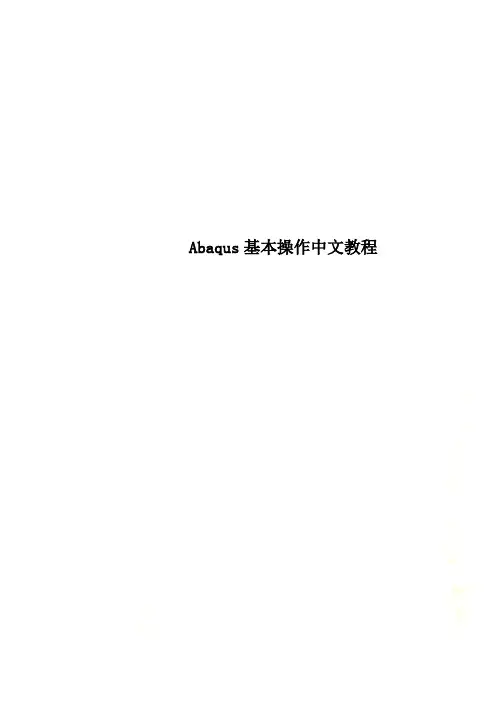
Abaqus基本操作中文教程Abaqus基本操作中文教程节点有限元分析技术内部标准目录1 Abaqus软件基本操作 (4)1.1 常用的快捷键 (4)1.2 单位的一致性 (4)1.3 分析流程九步走 (4)1.3.1 几何建模(Part) (5)1.3.2 属性设置(Property) (6)1.3.3 建立装配体(Assembly) (7)1.3.4 定义分析步(Step) (8)1.3.5 相互作用(Interaction) (9)1.3.6 载荷边界(Load) (11)1.3.7 划分网格(Mesh) (13)1.3.8 作业(Job) (16)1.3.9 可视化(Visualization) (17)节点有限元分析技术内部标准1 Abaqus软件基本操作1.1 常用的快捷键旋转模型—Ctrl+Alt+鼠标左键平移模型—Ctrl+Alt+鼠标中键缩放模型—Ctrl+Alt+鼠标右键1.2 单位的一致性CAE软件其实是数值计算软件,没有单位的概念,常用的国际单位制如下表1所示,建议采用SI (mm)进行建模。
国际单位制SI (m) SI (mm)长度m mm力N N质量kg t时间s s应力Pa(N/m2)MPa (N/mm2)质量密度kg/m3t/mm3加速度m/s2mm/s2例如,模型的材料为钢材,采用国际单位制SI (m)时,弹性模量为2.06e11N/m2,重力加速度9.800 m/s2,密度为7850 kg/m3,应力Pa;采用国际单位制SI (mm)时,弹性模量为2.06e5N/mm2,重力加速度9800 mm/s2,密度为7850e-12 T/mm3,应力MPa。
1.3 分析流程九步走几何建模(Part)→属性设置(Property)→建立装配体(Assembly)→定义分析步(Step)→相互作用(Interaction)→载荷边界(Load)→划分网格(Mesh)→作业(Job)→可视化(Visualization)节点有限元分析技术内部标准1.3.1 几何建模(Part ) 关键步骤的介绍:➢部件(Part )导入Pro/E 等CAD 软件建好的模型后,另存成iges 、sat 、step 等格式;然后导入Abaqus 可以直接用,实体模型的导入通常采用sat 格式文件导入。
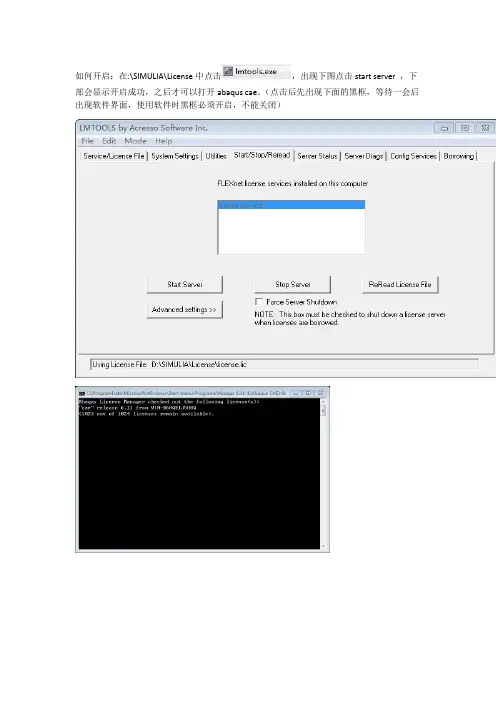
如何开启:在:\SIMULIA\License中点击,出现下图点击start server ,下部会显示开启成功,之后才可以打开abaqus cae。
(点击后先出现下面的黑框,等待一会后出现软件界面,使用软件时黑框必须开启,不能关闭)软件操作流程:部件(平面草图——立体设计)——属性(重要)——装配——分析步——载荷——网格(重要)——作业——可视化(后期)打开后如上图点击进行模型总体设计,仅仅对进行修改,保证为个位数(如200修改为2),确定后出现草图界面,这部分与cad无异,一般是画个矩形即可,画完后点击下方的完成,之后弹出编辑基本拉伸只改变深度,之后确定。
随即出现一实体模型。
点击出现,点击实体上的表面,然后点击完成,再在选取的表面上选择一条边(一般是竖直的)再点击完成,又出现草图界面(这是在选取的面上进行再设计),设计完成后在实体的表面上会出现新的图形。
点击(注意次图标右下角的小黑角,这说明此类图标可以展开,左键点击后按住不放)选择(拆分几何元素:拉伸扫掠边)。
拾取表面的图案后完成,下方选择沿某条边扫掠,然后选取实体上与选取表面垂直的一条边,点击完成。
部件设计到此结束。
进入属性设计点击,选择力学-弹性,只改变杨氏模量和泊松比(杨氏模量124000,泊松比0.34,注意这两个数值固定)这是铜的材料设计再点击,选择力学-超弹性,选择,选择系数,之后修改(C10=0.008 C01=0.002 D1=2注意这三个数值固定)这是ex的材料设计。
点击,创建蒙皮,点击实体上所画图形的内部,点击完成。
点击,点击继续,选择上面设计的ex材料。
再次点击选择壳后继续出现壳的厚度数值进行填写(一般为0.001)材料选择上面的铜,之后确定。
点击,之后点击实体上图案内部,点击完成确定。
再次点击,选择图案外的实体,出现界面选择ex所在的界面(实体均匀的)注意再次点击,这时将实体反转(有图案的表面的对立面),会发现还有一块白色区域,点击,仍选择ex所在的界面(实体均匀的)。
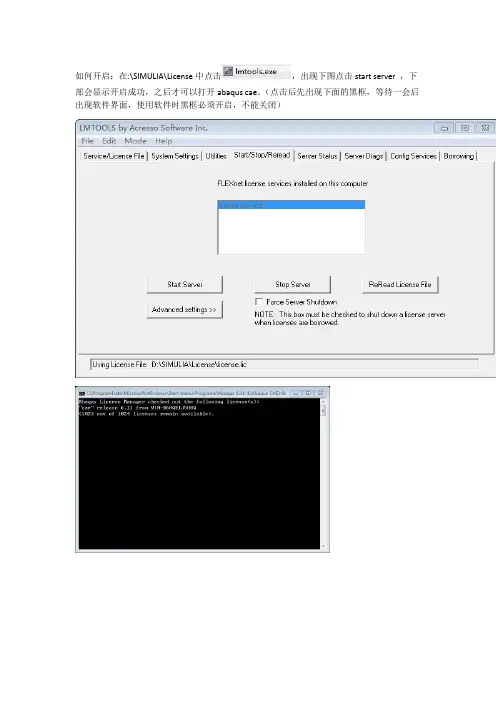
如何开启:在:\SIMULIA\License中点击,出现下图点击start server ,下部会显示开启成功,之后才可以打开abaqus cae。
(点击后先出现下面的黑框,等待一会后出现软件界面,使用软件时黑框必须开启,不能关闭)软件操作流程:部件(平面草图——立体设计)——属性(重要)——装配——分析步——载荷——网格(重要)——作业——可视化(后期)打开后如上图点击进行模型总体设计,仅仅对进行修改,保证为个位数(如200修改为2),确定后出现草图界面,这部分与cad无异,一般是画个矩形即可,画完后点击下方的完成,之后弹出编辑基本拉伸只改变深度,之后确定。
随即出现一实体模型。
点击出现,点击实体上的表面,然后点击完成,再在选取的表面上选择一条边(一般是竖直的)再点击完成,又出现草图界面(这是在选取的面上进行再设计),设计完成后在实体的表面上会出现新的图形。
点击(注意次图标右下角的小黑角,这说明此类图标可以展开,左键点击后按住不放)选择(拆分几何元素:拉伸扫掠边)。
拾取表面的图案后完成,下方选择沿某条边扫掠,然后选取实体上与选取表面垂直的一条边,点击完成。
部件设计到此结束。
进入属性设计点击,选择力学-弹性,只改变杨氏模量和泊松比(杨氏模量124000,泊松比0.34,注意这两个数值固定)这是铜的材料设计再点击,选择力学-超弹性,选择,选择系数,之后修改(C10=0.008 C01=0.002 D1=2注意这三个数值固定)这是ex的材料设计。
点击,创建蒙皮,点击实体上所画图形的内部,点击完成。
点击,点击继续,选择上面设计的ex材料。
再次点击选择壳后继续出现壳的厚度数值进行填写(一般为0.001)材料选择上面的铜,之后确定。
点击,之后点击实体上图案内部,点击完成确定。
再次点击,选择图案外的实体,出现界面选择ex所在的界面(实体均匀的)注意再次点击,这时将实体反转(有图案的表面的对立面),会发现还有一块白色区域,点击,仍选择ex所在的界面(实体均匀的)。
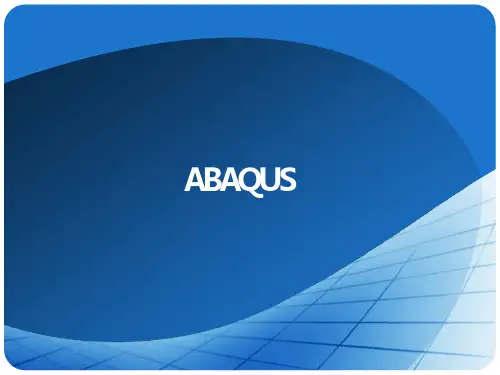
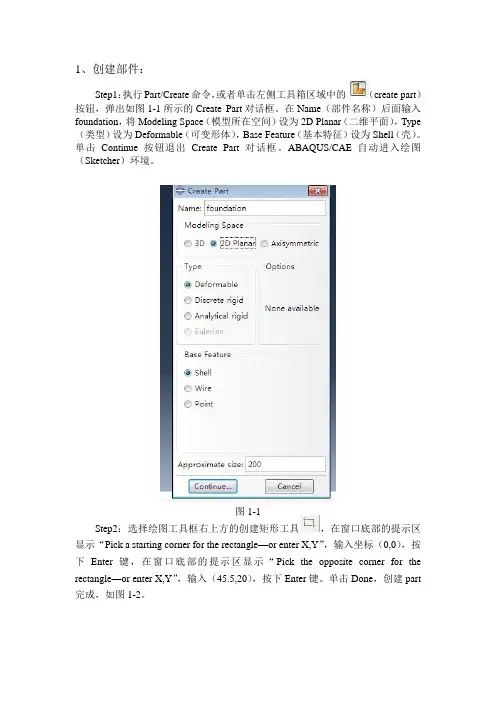
1、创建部件:Step1:执行Part/Create命令,或者单击左侧工具箱区域中的(create part)按钮,弹出如图1-1所示的Create Part对话框。
在Name(部件名称)后面输入foundation,将Modeling Space(模型所在空间)设为2D Planar(二维平面),Type (类型)设为Deformable(可变形体),Base Feature(基本特征)设为Shell(壳)。
单击Continue按钮退出Create Part对话框。
ABAQUS/CAE自动进入绘图(Sketcher)环境。
图1-1Step2:选择绘图工具框右上方的创建矩形工具,在窗口底部的提示区显示“Pick a starting corner for the rectangle—or enter X,Y”,输入坐标(0,0),按下Enter键,在窗口底部的提示区显示“Pick the opposite corner for the rectangle—or enter X,Y”,输入(45.5,20),按下Enter键。
单击Done,创建part 完成,如图1-2。
图1-2Step3:单击左侧工具箱区域中的,弹出如图1-3的窗口。
应用或功能将groundwork(基础)在foundation的位置绘制出来,点击Done,返回图1-4所示窗口图1-3图1-4Step4:执行Tools-Set-Create弹出如图1-5的Create Set对话框,在Name后面输入all,点击Continue,将整个foundation模块选中如图1-6所示,点击Done,完成集合all的创建。
以相同的操作,将图1-4中的小矩形区域创建Name为remove 的集合。
图1-5图1-6以相同的方式分别创建名称为:groundwork,retaining,backfill的part,依次如图1-7,1-8,1-9所示。
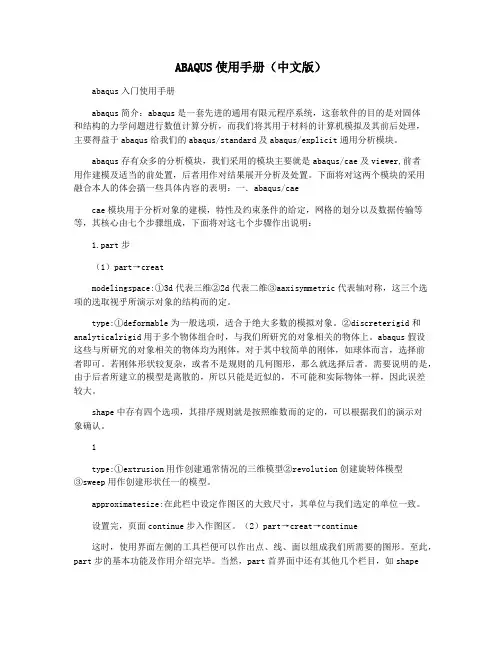
ABAQUS使用手册(中文版)abaqus入门使用手册abaqus简介:abaqus是一套先进的通用有限元程序系统,这套软件的目的是对固体和结构的力学问题进行数值计算分析,而我们将其用于材料的计算机模拟及其前后处理,主要得益于abaqus给我们的abaqus/standard及abaqus/explicit通用分析模块。
abaqus存有众多的分析模块,我们采用的模块主要就是abaqus/cae及viewer,前者用作建模及适当的前处置,后者用作对结果展开分析及处置。
下面将对这两个模块的采用融合本人的体会搞一些具体内容的表明:一.abaqus/caecae模块用于分析对象的建模,特性及约束条件的给定,网格的划分以及数据传输等等,其核心由七个步骤组成,下面将对这七个步骤作出说明:1.part步(1)part→creatmodelingspace:①3d代表三维②2d代表二维③aa xisymmetric代表轴对称,这三个选项的选取视乎所演示对象的结构而的定。
type:①deformable为一般选项,适合于绝大多数的模拟对象。
②discreterigid和analyticalrigid用于多个物体组合时,与我们所研究的对象相关的物体上。
abaqus假设这些与所研究的对象相关的物体均为刚体,对于其中较简单的刚体,如球体而言,选择前者即可。
若刚体形状较复杂,或者不是规则的几何图形,那么就选择后者。
需要说明的是,由于后者所建立的模型是离散的,所以只能是近似的,不可能和实际物体一样,因此误差较大。
shape中存有四个选项,其排序规则就是按照维数而的定的,可以根据我们的演示对象确认。
1type:①extrusion用作创建通常情况的三维模型②revolution创建旋转体模型③sweep用作创建形状任一的模型。
approximatesize:在此栏中设定作图区的大致尺寸,其单位与我们选定的单位一致。
设置完,页面continue步入作图区。
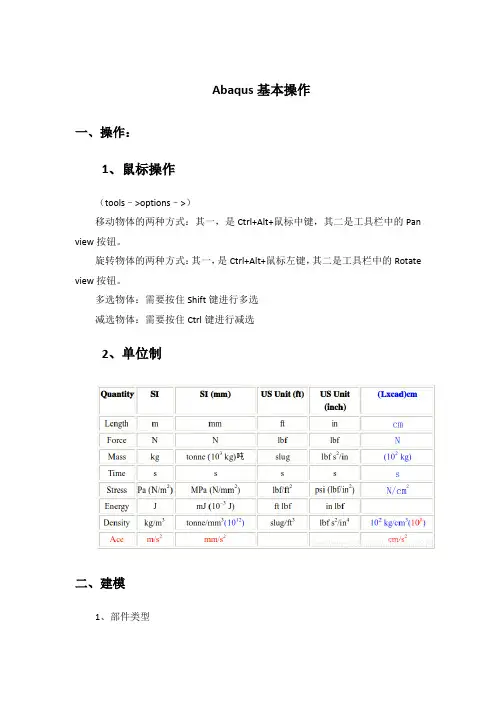
Abaqus基本操作一、操作:1、鼠标操作(tools–>options–>)移动物体的两种方式:其一,是Ctrl+Alt+鼠标中键,其二是工具栏中的Pan view按钮。
旋转物体的两种方式:其一,是Ctrl+Alt+鼠标左键,其二是工具栏中的Rotate view按钮。
多选物体:需要按住Shift键进行多选减选物体:需要按住Ctrl键进行减选2、单位制二、建模1、部件类型模型空间:三维、二维、轴对称part的类型:可变性,离散刚体(discrete rigid,刚体不参与有限元计算,离散刚体可以模拟任何形状的物体),解析刚体analytical rigid,外形可解析,仅用于建立壳和曲线,当模拟简单的刚体时使用),欧拉网格(一般用于流体分析,介质在网格中移动,而不是网格本身的变形)二维的壳体仍为实体,三维的壳体才是真正的壳体2、草图工具2.1创建部件(part)大约尺寸(approximate size):最大尺寸的两倍(单位与统一单位一致)参考线转化,投影,偏移裁剪,修复,平移(旋转,缩放,镜像)添加约束,添加dimension(标注),编辑dimension(参考:不对模型计算起作用)标注半径时,点两次圆周上的点草图保存,打开(也可以在file–>import–>sketch)草图选项一般不修改2.2、拉伸、旋转、扫掠等拉伸(extrusion):平面草图做完后,两次中键显示深度扭曲(twist):100(dist/Rev 距离/周)旋转(revolution):同上扫掠(sweep):同上twist,draft(拖拽,拔模(以一个角度放大或缩小))放样(loft):类似扫掠,可以在多个截面之间创建过渡面。
使用时可能出现不理想表面,慎用!从壳体创建(放样,使用partition face来创建截面)实体:同上2.3、创建部件的基本原则合理的简化简单部件直接通过abaqus建模,复杂的部件通过建模软件建好后导入2.4、添加部件特征对从三维软件中导入的结构进行微小的修改Cut:与前面创建实体中的拉伸、旋转等类似。
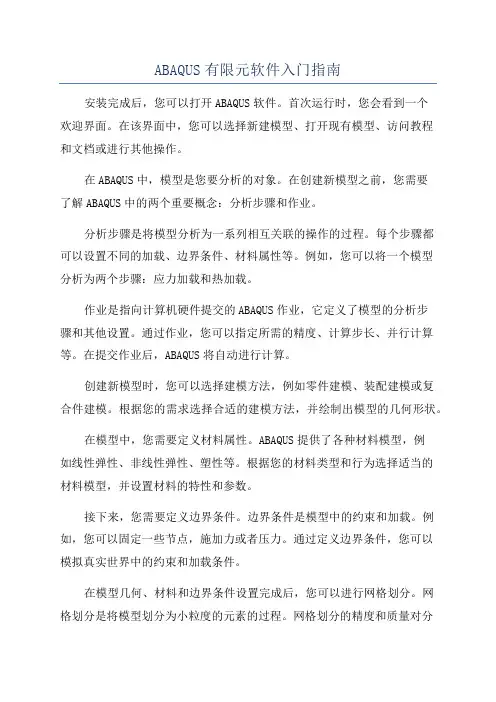
ABAQUS有限元软件入门指南安装完成后,您可以打开ABAQUS软件。
首次运行时,您会看到一个欢迎界面。
在该界面中,您可以选择新建模型、打开现有模型、访问教程和文档或进行其他操作。
在ABAQUS中,模型是您要分析的对象。
在创建新模型之前,您需要了解ABAQUS中的两个重要概念:分析步骤和作业。
分析步骤是将模型分析为一系列相互关联的操作的过程。
每个步骤都可以设置不同的加载、边界条件、材料属性等。
例如,您可以将一个模型分析为两个步骤:应力加载和热加载。
作业是指向计算机硬件提交的ABAQUS作业,它定义了模型的分析步骤和其他设置。
通过作业,您可以指定所需的精度、计算步长、并行计算等。
在提交作业后,ABAQUS将自动进行计算。
创建新模型时,您可以选择建模方法,例如零件建模、装配建模或复合件建模。
根据您的需求选择合适的建模方法,并绘制出模型的几何形状。
在模型中,您需要定义材料属性。
ABAQUS提供了各种材料模型,例如线性弹性、非线性弹性、塑性等。
根据您的材料类型和行为选择适当的材料模型,并设置材料的特性和参数。
接下来,您需要定义边界条件。
边界条件是模型中的约束和加载。
例如,您可以固定一些节点,施加力或者压力。
通过定义边界条件,您可以模拟真实世界中的约束和加载条件。
在模型几何、材料和边界条件设置完成后,您可以进行网格划分。
网格划分是将模型划分为小粒度的元素的过程。
网格划分的精度和质量对分析结果有重要影响。
ABAQUS提供了各种网格划分方法和工具,您可以根据需要选择合适的方法。
划分好网格后,您可以设置分析步骤和作业。
在每个分析步骤中,您可以选择适当的加载和边界条件,并根据需要设置其他参数。
在作业中,您可以指定所需的计算设置,并提交作业进行计算。
计算完成后,您可以查看和分析结果。
ABAQUS提供了多种结果查看和后处理工具,例如结果图表、动画、应力云图等。
您可以根据需要使用这些工具来理解和评估模型的行为和性能。
以上是ABAQUS的简要入门指南。
ABAQUS入门使用手册ABAQUS简介:ABAQUS是一套先进的通用有限元程序系统,这套软件的目的是对固体和结构的力学问题进行数值计算分析,而我们将其用于材料的计算机模拟及其前后处理,主要得益于ABAQUS给我们的ABAQUS/Standard及ABAQUS/Explicit通用分析模块。
ABAQUS有众多的分析模块,我们使用的模块主要是ABAQUS/CAE及Viewer,前者用于建模及相应的前处理,后者用于对结果进行分析及处理。
下面将对这两个模块的使用结合本人的体会做一些具体的说明:一.ABAQUS/CAECAE模块用于分析对象的建模,特性及约束条件的给定,网格的划分以及数据传输等等,其核心由七个步骤组成,下面将对这七个步骤作出说明:1.PART步(1)Part→CreatModeling Space:①3D代表三维②2D代表二维③Aaxisymmetric代表轴对称,这三个选项的选定要视所模拟对象的结构而定。
Type: ①Deformable为一般选项,适合于绝大多数的模拟对象。
②Discrete rigid 和Analytical rigid用于多个物体组合时,与我们所研究的对象相关的物体上。
ABAQUS假设这些与所研究的对象相关的物体均为刚体,对于其中较简单的刚体,如球体而言,选择前者即可。
若刚体形状较复杂,或者不是规则的几何图形,那么就选择后者。
需要说明的是,由于后者所建立的模型是离散的,所以只能是近似的,不可能和实际物体一样,因此误差较大。
Shape中有四个选项,其排列规则是按照维数而定的,可以根据我们的模拟对象确定。
Type: ①Extrusion用于建立一般情况的三维模型②Revolution建立旋转体模型③Sweep用于建立形状任意的模型。
Approximate size:在此栏中设定作图区的大致尺寸,其单位与我们选定的单位一致。
设置完毕,点击Continue进入作图区。
(2)Part→Creat→Continue这时,使用界面左侧的工具栏便可以作出点、线、面以组成我们所需要的图形。